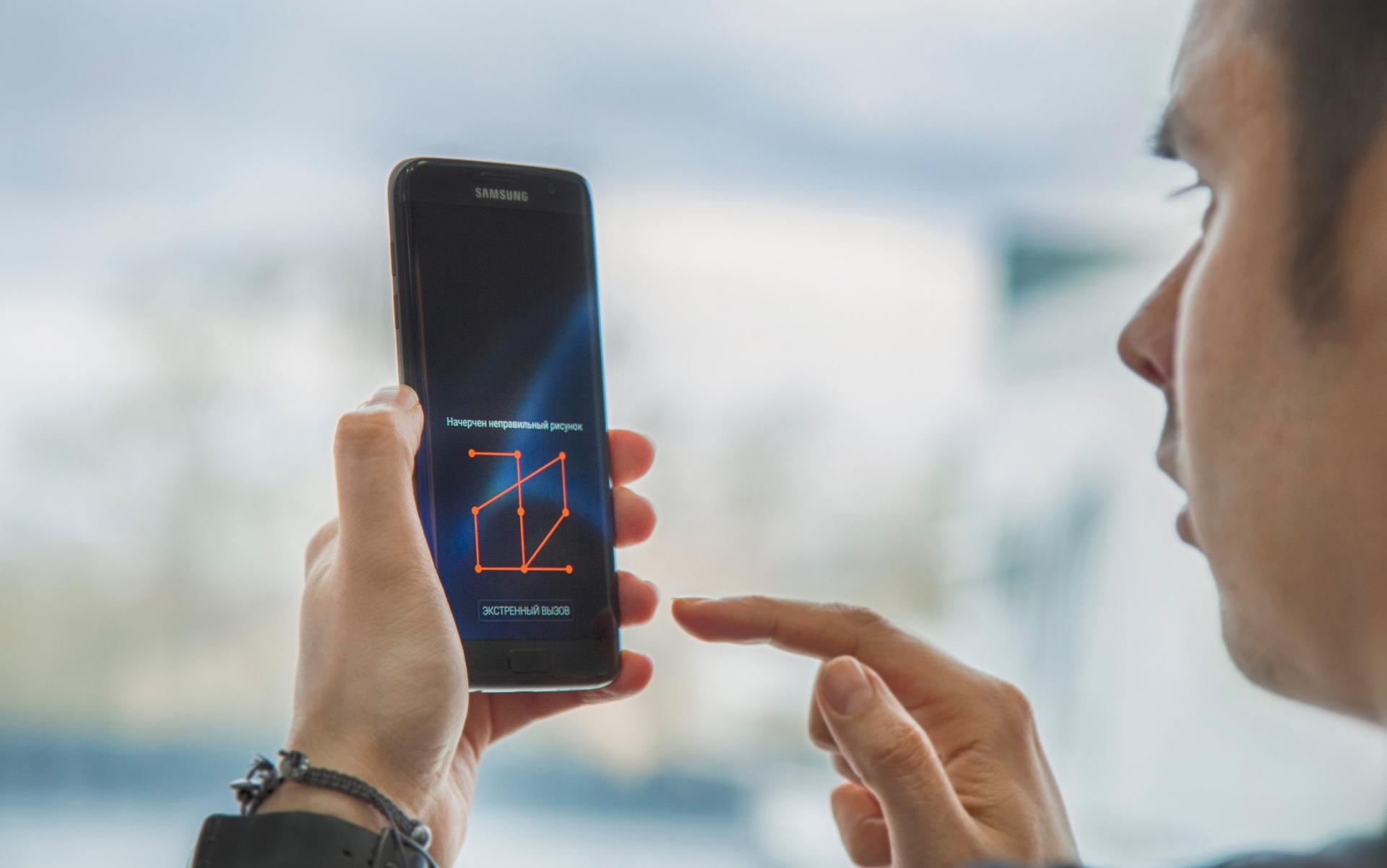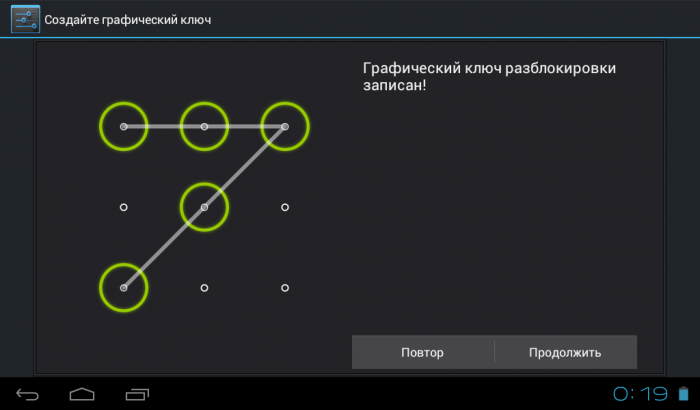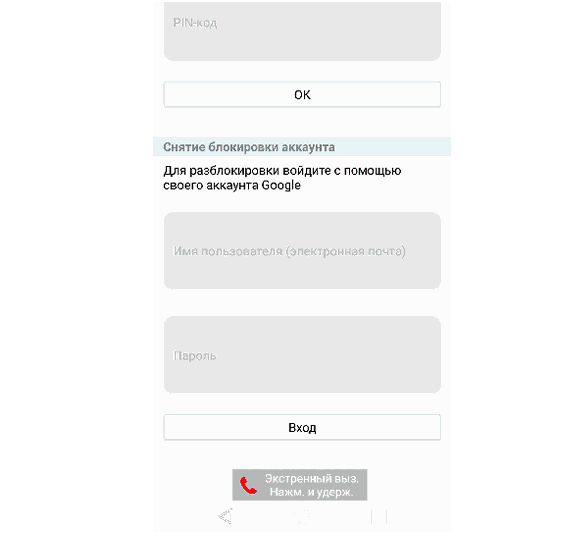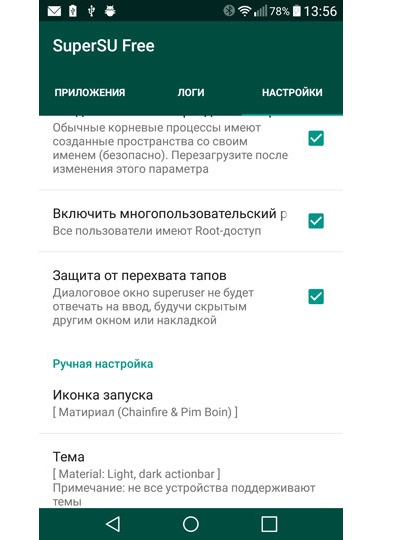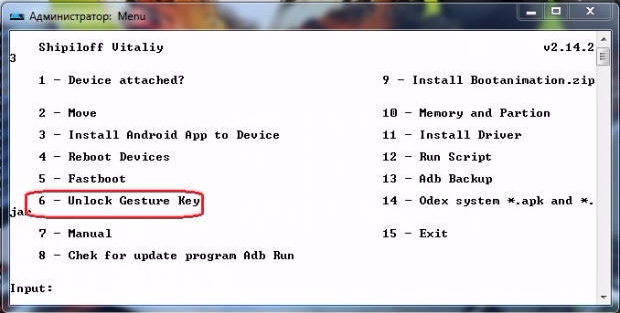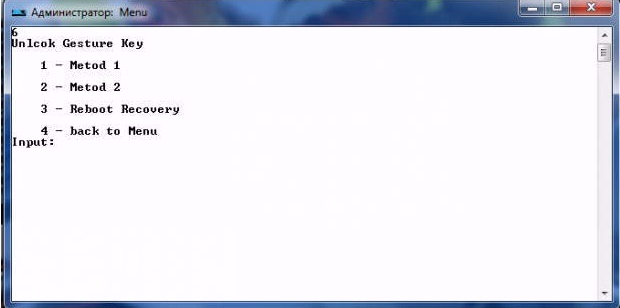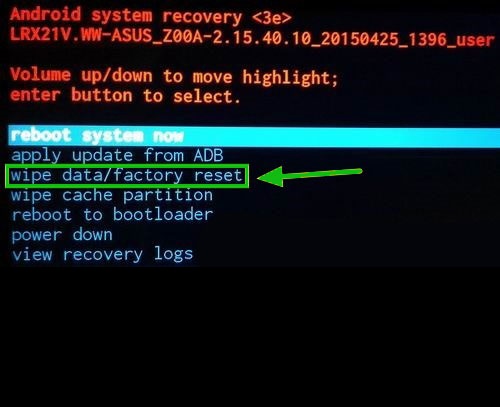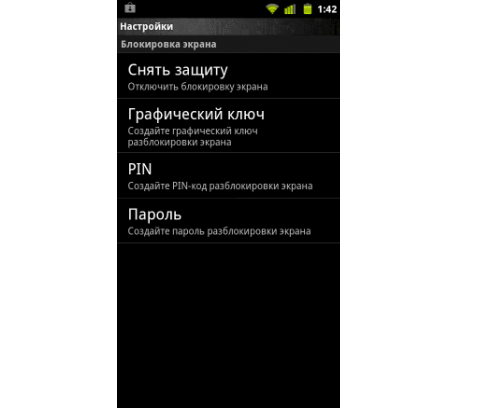Для сохранности данных в Android есть функция защиты устройства цифровым или визуальным паролем (пароль-график или графический ключ). Благодаря стараниям инженеров обойти систему безопасности не так просто, мошенники или воры не смогут разблокировать телефон или планшет. Но что делать в том случае, если это вы, законный обладатель андроид-устройства, забыли цифровую комбинацию или линейный рисунок?
Что такое пароль-график на андроиде
На андроиде, помимо обычной последовательности цифр, можно поставить и пароль-график.
На экране появляется квадрат из девяти точек (3×3). Пользователь должен соединить их линией в определённой последовательности, не отрывая при этом пальца от экрана.
Графические пароли пользуются на Android большей популярностью, чем цифровые, потому что линейный рисунок запоминается проще четырёхзначного числа. Впрочем, забыть можно любой, даже самый простой, пароль.
Как же застраховать себя от блокировки устройства?
Как предотвратить блокировку телефона или планшета
В Play Market есть программа SMS Bypass, суть которой состоит в следующем: если забыт пароль, устройство можно разблокировать путём отправки SMS с определённым текстом с другого телефона на ваш. Когда сообщение будет получено, система перезагрузится и вновь предложит вам ввести пароль. Нарисуйте любую линию, и смартфон разблокируется.
Для такой программы, разумеется, требуется root-доступ. Изначально это «1234 reset». Его можно изменить на любой другой, по вашему усмотрению.
SMS Bypass можно установить посредством персонального компьютера уже после того, как вы забыли пароль. Но для этого нужен root-доступ (не зря говорят, что root небезопасен) или учётная запись Google Account.
Что делать, если забыли графический пароль
Есть несколько рабочих способов, позволяющих миновать защиту и разблокировать телефон. Некоторые подойдут только отдельным версиям Android, другие просто работают через раз. Если вам не помог один метод, пробуйте следующий.
Залогиниться в Google Account
После 5–6 неудачных попыток подобрать графический пароль смартфон предложит вам подождать 30 секунд. В это же время появится кнопка «Забыли граф. пароль?». Нажмите на неё. Вас попросят войти в учётную записи Google (в ту, к которой привязан ваш телефон или планшет). В случае корректного введения данных пароль сбросится.
Есть один нюанс: если Android заблокировался в тот момент, когда не был подключён к интернету, то в Google Account он не войдёт. В таком случае нужно перезагрузить устройство и потянуть информационный бар вниз сразу же, как тот появится. Затем ввести данные учётной записи, как было описано выше.
Если не получается включить интернет предыдущим методом, попробуйте использовать сервисные коды.
- Для этого нажмите «Экстренный вызов» и введите следующий набор символов: *#*#7378423#*#*.
- В появившемся меню, предназначенном для специалистов сервисных центров, откройте Service Tests -> WLAN.
- Включите Wi-Fi.
Увы, с помощью сервисных кодов нельзя включить мобильное соединение. Однако можно попробовать вытащить и снова вставить SIM-карту, возможно, что телефон подсоединится к сети самостоятельно.
Ещё можно попробовать подключить SIM-карту другого оператора (мегафон, мтс, билайн и др.), иногда помогает.
Если активировать сеть не получается, купите переходник с порта microUSB на порт LAN, используемый для подсоединения оптоволоконных кабелей. Подключите его к смартфону и к роутеру. Через некоторое время на устройстве появится интернет.
Позвонить на смартфон
Метод поможет только на ОС Android версий 2.2 и ниже, тогда ещё не было таких навороченных систем безопасности.
- Позвоните на заблокированный телефон с любого другого.
- Без промедлений ответьте на звонок.
- Сверните программу и откройте «Настройки», затем «Безопасность» и отключите пароль.
Набрать номер
Даже если телефон заблокирован, с его помощью можно позвонить службам спасения. В Android до 5 версии существует такая особенность: если открыть поле для вызова экстренных служб, а затем нажать кнопку «Назад», то на полсекунды появится экран Android. Этим мгновением можно воспользоваться, чтобы скачать программу No Lock и запустить её. Телефон будет разблокирован.
Как разблокировать графический ключ на Android 4.1.2 — видео
Разрядить телефон
Можно попробовать подождать. В тот момент, когда заряд почти полностью опустеет, Android покажет вам соответствующее сообщение и предложит посмотреть состояние батареи. А состояние батареи — один из разделов меню «Настройки». Так что перейдите в него, нажмите на стрелочку в левом верхнем углу экрана, кликните на «Безопасность» и отмените пароль.
Удалить файлы, хранящие данные о визуальном пароле
Способ подойдёт тем, у кого на Android установлено кастомное меню Recovery (CWM или TWRP). Суть метода заключается в том, чтобы скинуть сохранённые данные о графической последовательности, которые хранятся в следующих файлах:
- gesture.key;
- locksettings.db;
- locksettings.db-wal;
- locksettings.db-shm.
Через CWM
- Скачайте с компьютера любой файловый менеджер для Android и закиньте его на карту памяти.
- Теперь включите Recovery Mod на устройстве (выключите смартфон, а затем зажмите кнопку «Домой» и кнопку включения/выключения и держите секунд десять, пока не появится логотип производителя).
- С помощью Recovery установите файловый менеджер и запустите его.
- Теперь откройте папку /data/system/
- Удалите все вышеперечисленные файлы.
- Перезагрузите устройство и введите любой графический пароль. Смартфон будет разблокирован.
Посредством TWRP
Если на устройстве в качестве Recovery установлено TWRP, то можно не скачивать файловый менеджер, так как он уже вшит в приложение.
- Включите Recovery Mod и откройте меню Advanced -> File Manager, а затем папку /data/system/
- Удалите вышеперечисленные файлы.
- Перезагрузите устройство и введите любой графический пароль.
С помощью дополнительного пользователя
Если на устройстве несколько пользователей, есть root-доступ и вы пользуетесь программой SuperSU, то можно попробовать удалить эти файлы через дополнительного пользователя.
- Зайдите через второго пользователя и установите с Play Market какой-нибудь файловый менеджер.
- Откройте его и перейдите в папку /data/system/
- Удалите файлы:
- gesture.key;
- locksettings.db;
- locksettings.db-wal;
- locksettings.db-shm.
- Перезагрузите устройство и при вводе пароля нарисуйте любую линию, какую захотите. Android разблокируется.
Разблокировать программой ADB RUN
ADB RUN использует консоль ADB-драйверов, которые соединяют мобильное устройство с компьютером. Программа удобна тем, что автоматизирует процесс работы с консолью. Специально для случаев, когда человек забывает пароль, есть функция Unlock Gesture Key.
Unlock Gesture Key переводится как «разблокировать графический ключ».
- Скачайте программу ADB RUN.
- Установите и запустите приложение.
- Затем подключите смартфон к ПК через USB-кабель. ADB-драйвера должны автоматически установиться, но если этого не произошло, скачайте универсальные ADB-драйвера с сайта Google Android.
- Меню программы выглядит как список возможных функций. Чтобы выбрать пункт Unlock Gesture Key, введите с клавиатуры его номер и нажмите Enter.
- В окне функции Unlock Gesture Key увидите ещё один список. Вам будет предложено два метода. Попробуйте сначала первый. Если он не сработает, используйте второй.
- Первый метод. С помощью консоли удаляется файл gesture.key. Это можно сделать самостоятельно следующим образом:
- Откройте консоль (нажмите Win+R, введите cmd и кликните Enter).
- В консоли последовательно введите команды:
- сd /
- cd adb/progbin
- adb shell
- rm /data/system/gesture.key
- Перезагрузите устройство, после чего Android будет разблокирован.
- Второй метод. Стираются данные в файле system.db. В консоли можно сделать то же самое, если последовательно ввести следующие команды (и в конце обязательно перезагрузить устройство):
- cd /
- cd adb/progbin
- adb shell
- cd /data/data/com.android.providers.settings/databases
- sqlite3 settings.db
- update system set value=0 where name=’lock_pattern_autolock’;
- update system set value=0 where name=’lockscreen.lockedoutpermanently’;
- .quit
- Первый метод. С помощью консоли удаляется файл gesture.key. Это можно сделать самостоятельно следующим образом:
- После этого отключите смартфон от компьютера и перезагрузите его. Если разблокировка прошла успешно, экран Android включится без пароля.
Сбросить настройки до заводских
Самый грубый и топорный способ. Зато действенный. Он годится для любых версий Android и для всех устройств. Но имейте в виду, что при этом с жёсткого диска сотрётся вся информация, и восстановить её будет невозможно.
Итак, если вы отчаялись обойти блокировку другими способами, сделайте Hard Reset.
Hard Reset — термин, обозначающий сброс всех настроек до заводских и удаление всех данных.
- Откройте меню Recovery Mod.
- Найдите пункт wipe data/factory reset.
- Затем поставьте галочку на wipe data и нажмите «ОК». Устройство очистится и самостоятельно перезагрузится.
Обратиться в службу поддержки
Можно обратиться в службу технической поддержки непосредственно Android или производителя устройства. Они попросят вас предоставить им чек и другие документы на смартфон или планшет, чтобы подтвердить, что именно вы являетесь владельцем. После этого вам скажут, что делать дальше. Возможно, придётся съездить в сервисный центр, но вам точно помогут.
Как установить новый графический пароль
Допустим, вы сбросили графический пароль. Теперь поговорим о том, как установить новый.
- Для этого зайдите в меню: «Настройки» -> «Безопасность» -> «Пароль блокировки» (или «Блокировка экрана»).
- Выберите «Графический пароль».
- На экране появится квадрат из девяти точек. Нарисуйте неразрывную линию, которая будет служить вам новым паролем, и нажмите «Далее».
- Теперь вас попросят нарисовать линию ещё раз для надёжности. Сделайте это и нажмите «ОК». Пароль будет сохранён.
Как отключить графический пароль
Чтобы снести пароль, откройте «Настройки» -> «Безопасность» -> «Пароль блокировки». Найдите переключатель «Включить пароль блокировки» и сдвиньте его в положение «Выкл». Чтобы подтвердить действие, вам придётся ввести текущий графический пароль.
Можно ли обойти цифровой пароль
Цифровой пароль можно обойти так же, как и графический. Почти все перечисленные способы помогут его убрать. Но есть некоторые отличия. Например, файл gesture.key отвечает только за визуальный ключ, поэтому снять таким образом числовой нельзя. Зато прекрасно работает подключение к Google Account, сброс настроек и обращение в службу поддержки.
Ничего страшного в том, что вы не можете вспомнить пароль, нет. Со всеми это случается. Разработчики Android позаботились о пользователях и разрешили им сбрасывать пароли с помощью учётной записи Google, к которой всё равно приходится привязывать своё устройство. Хотя есть одна значительная проблема: благодаря обилию способов, вору будет несложно разблокировать украденный телефон или планшет. Так что лучше не полагайтесь особенно на эту защиту и не держите в смартфоне секретные данные.